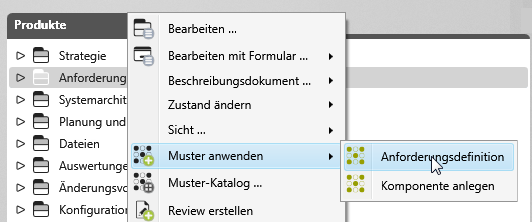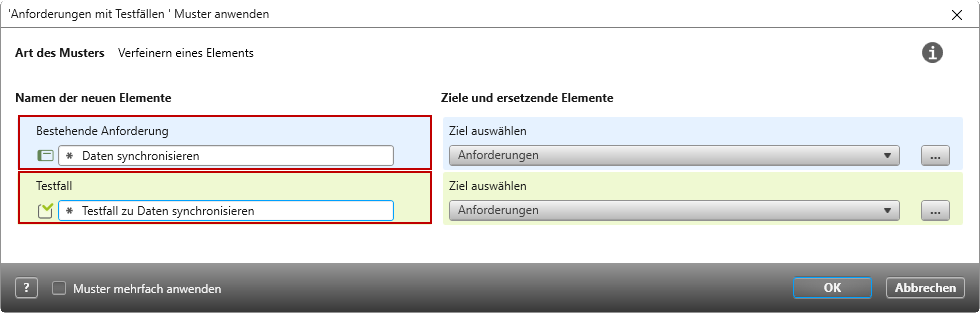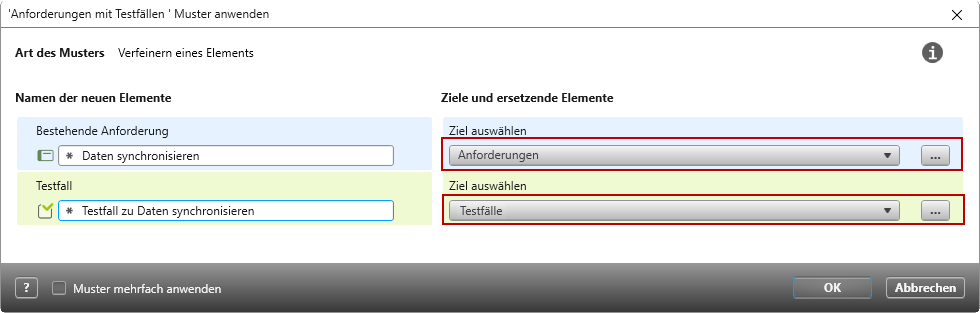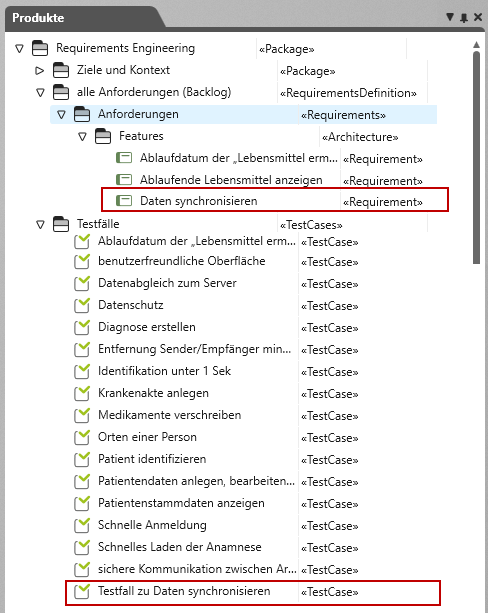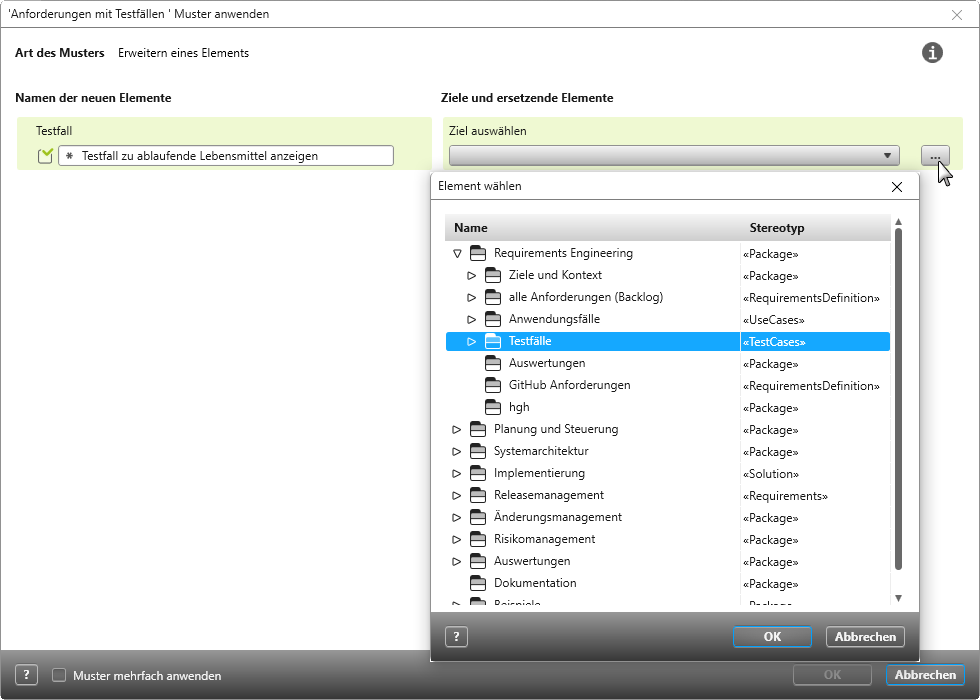Erweiterungs- und Verfeinerungsmuster anwenden
Beispiel: Anforderungen mit Testfällen
Das Muster „Anforderungen mit Testfällen“ ist so konfiguriert, dass es entweder zwei neue Elemente (Anforderung und Testfall) in einem Package erstellt oder das es zu einem bestehenden Element (Anforderung) einen neuen Testfall erstellt und diesem der Anforderung zuordnet. Es kann flexibel verwendet werden.
Anwenden als Verfeinerungsmuster
Wird das Muster über das Kontextmenü eines Packages ausgeführt, sehen Sie auf der linken Seite des Konfigurationsdialogs, die zwei Musterelemente: Bestehende Anforderung und Testfall.
- Als erstes benennen Sie die Anforderung und den Testfall, indem Sie in die jeweiligen Felder unter Namen der neuen Elemente klicken.
Nachdem die beiden Elemente benannt sind, geben Sie auf der rechten Seite unter Ziele und ersetzende Elemente an, in welches Package die Anforderung und wo der Testfall angelegt werden sollen. Standardmäßig ist für beide Elemente das Package vorausgewählt, auf dem der Befehl ausgeführt wurde. In diesem Beispiel heißt das Package Anforderungen.
- Wählen Sie die Ablageorte für die Anforderung und des Testfall. Klicken Sie dazu auf die […]-Schaltfläche.
- Nachdem Sie die Eingaben in der Musterkonfiguration beendet haben, bestätigen Sie mit OK.
Anforderung und Testfall werden in den ausgewählten Packages angelegt.
Anwenden als Erweiterungsmuster
Wird das Muster über das Kontextmenü einer Anforderung ausgeführt, sehen Sie auf der linken Seite des Konfigurationsdialogs, den Testfall.
- Benennen Sie den Testfall, indem Sie in das Feld unter Namen der neuen Elemente klicken.
- Nachdem der Testfall einen Namen hat, geben Sie auf der rechten Seite unter Ziele und ersetzende Elemente an, in welches Package der Testfall angelegt werden soll. Klicken Sie dazu auf die […]-Schaltfläche.
- Nachdem Sie die Eingaben in der Musterkonfiguration beendet haben, bestätigen Sie mit OK.